iPhone sở hữu bộ hẹn giờ tắt tự động, cho phép bạn đặt ra giới hạn hoạt động cho máy. Tính năng này giúp bạn kiểm soát thiết bị và tiết kiệm dung lượng pin dễ dàng hơn. Vậy làm sao để hẹn giờ tự tắt điện thoại iPhone? VNPT sẽ hướng dẫn bạn chi tiết qua bài viết sau.
Lợi ích của tính năng hẹn giờ tắt điện thoại iPhone
Tính năng hẹn giờ tự tắt điện thoại iPhone mang đến nhiều lợi ích thiết thực:
- Tiết kiệm dung lượng pin: iPhone tự tắt khi không sử dụng giúp giảm tiêu hao pin vào các hoạt động không cần thiết.
- Hạn chế tình trạng nóng máy: Thời gian hoạt động ít hơn giúp iPhone bớt nóng máy, tránh chai pin và hoạt động ổn định hơn.
- Kéo dài tuổi thọ máy: Thời gian sử dụng iPhone giảm xuống thì chất lượng máy ít bị hao hụt, từ đó kéo dài tuổi thọ và duy trì giá trị sử dụng lâu bền.
- Giảm thiểu thời gian sử dụng: iPhone tự động tắt sẽ giảm thời gian sử dụng máy. Đặc biệt là khi bạn giao máy cho con cái sử dụng, tính năng này sẽ giúp giới hạn thời gian trẻ dùng điện thoại, tránh gây nghiện và xao nhãng học hành.
- Hỗ trợ các công việc cần canh thời gian: Tính năng hẹn giờ tự tắt điện thoại iPhone cũng giống với báo thức, giúp bạn canh chuẩn thời gian để thực hiện các việc riêng như: làm việc, làm bài tập, đưa đón con đi học, nấu nướng,...
>> Xem thêm: Điện thoại iPhone 15 Pro Max có mấy SIM?

Tính năng hẹn giờ tự tắt điện thoại iPhone giúp kiểm soát thời gian sử dụng máy hiệu quả
Cách hẹn giờ tắt điện thoại iPhone
Để hẹn giờ tắt màn hình điện thoại iPhone, bạn có thể áp dụng 1 trong 2 cách sau:
Hẹn giờ tắt điện thoại iPhone bằng đồng hồ
Tất cả những gì bạn cần làm là điều chỉnh cài đặt trong bộ hẹn giờ của ứng dụng đồng hồ theo các bước sau:
Bước 1: Bạn truy cập vào ứng dụng Đồng hồ trên màn hình chủ iPhone. Sau đó, bạn chọn mục “Hẹn giờ” nằm ở góc dưới, bên phải màn hình.
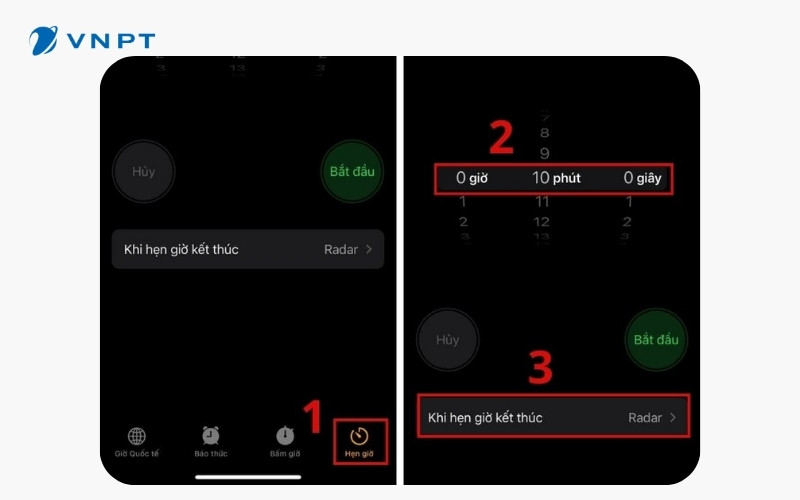
Sử dụng tiện ích đồng hồ trên iPhone để cài giờ tự động tắt máy
Bước 2: Bạn cài đặt thời gian mà bạn muốn iPhone tự động tắt. Nếu muốn đổi âm thanh khi máy tắt, bạn nhấn vào mục “Khi hẹn giờ kết thúc” và chọn âm thanh. Bạn có thể chọn “Dừng phát” nếu muốn tắt toàn bộ âm thanh đang hiện hữu vào thời điểm máy tự động tắt.
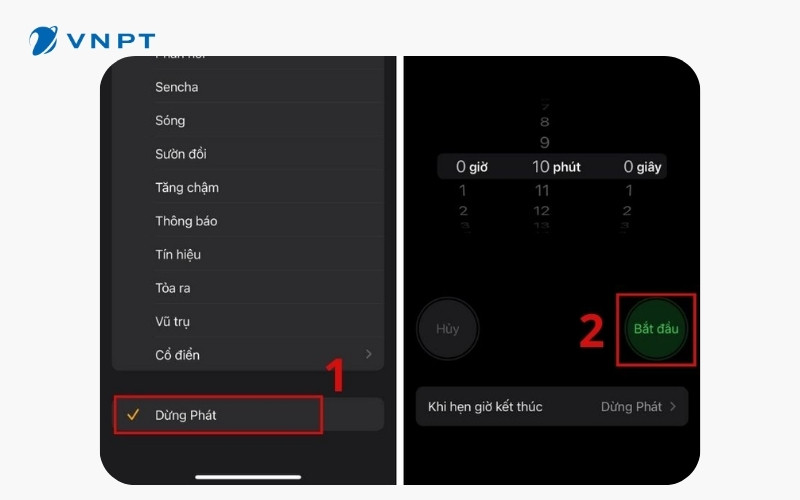
Thiết lập âm thanh khi tắt máy
Bước 3: Sau khi chọn xong âm thanh thông báo tắt máy, bạn bấm nút “Thiết lập”. Tiếp đến, bạn nhấn nút “Bắt đầu” để thời gian chạy ngược đến thời điểm tắt máy.
Bước 4: Máy sẽ hiển thị một thông báo sau khi bạn cài đặt hẹn giờ tắt điện thoại iPhone. Bạn có thể yên tâm dùng điện thoại cho đến đúng giờ thì máy sẽ tự tắt. Nếu muốn hủy cài đặt này, bạn bấm nút “Dừng”.
Sử dụng Siri để hẹn giờ tắt điện thoại iPhone
Một cách khác mà bạn có thể áp dụng là sử dụng phần mềm hẹn giờ tắt điện thoại iPhone - Siri. Các bước thực hiện như sau:
Bước 1: Bạn nhấn nút Home hoặc Slide trên iPhone để tìm Siri hoặc nói “Hey Siri” để kích hoạt phần mềm này.
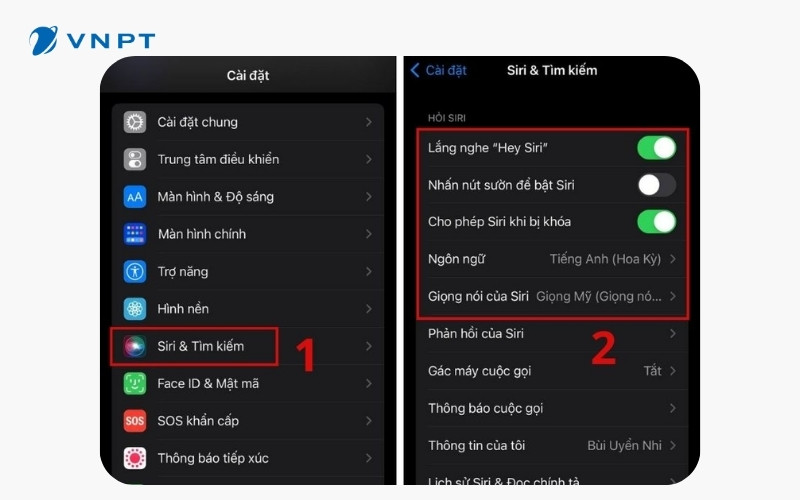
Kích hoạt Siri
Bước 2: Bạn yêu cầu Siri hẹn giờ tự tắt điện thoại iPhone giúp bạn. Bạn có thể nói: “Set a timer on my Lock Screen” để nhờ Siri hỗ trợ hẹn giờ tự động tắt điện thoại. Sau đó, Siri sẽ hỏi lại bạn là “For how long?” thì bạn trả lời thời gian muốn hẹn giờ tắt. Ví dụ bạn nói “1 hour” thì Siri sẽ giúp bạn hẹn giờ tắt máy sau 1 tiếng.
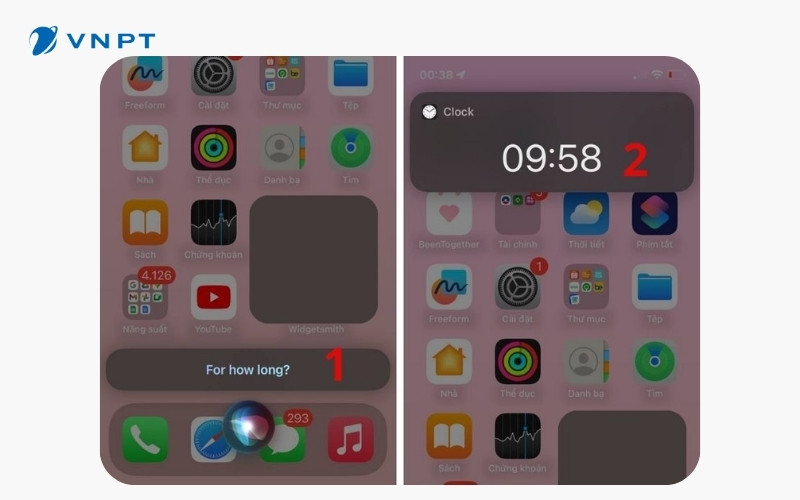
Yêu cầu Siri giúp hẹn giờ tự tắt điện thoại iPhone
Bước 3: Siri sẽ ngay lập tức mở bộ đếm thời gian trong ứng dụng Đồng hồ và tiến hành đếm ngược về thời điểm máy phải tắt. Bộ đếm này sẽ chỉ hiển thị ở màn hình khóa hoặc tab Hẹn giờ nên bạn có thể thoải mái sử dụng máy mà không lo ngại bị che mất màn hình.
Bước 4: Nếu bạn muốn tạm dừng, tiếp tục hoặc bỏ hẳn cài đặt hẹn giờ đó, bạn có thể đọc lệnh để Siri thực hiện thay cho bạn.
Hướng dẫn tạm dừng, khởi động lại và hủy hẹn giờ trên iPhone
Trong trường hợp bạn muốn tạm dừng tính năng hẹn giờ tắt máy tự động hoặc muốn hủy hẳn lịch tắt máy, bạn có thể thực hiện các thao tác sau:
- Tạm dừng hẹn giờ: Bạn bấm nút “Tạm dừng” ngay trên bộ đếm giờ đang hoạt động. Khi muốn tính năng tiếp tục hoạt động, bạn bấm nút “Tiếp tục”.
- Khởi động lại tính năng hẹn giờ: Bạn bấm nút “Hủy” trên bộ đếm giờ đang hoạt động hoặc trên bảng cài đặt giờ tự động tắt của iPhone. Sau đó, bạn bấm nút “Bắt đầu” để khởi động lại bộ hẹn giờ và cài đặt giờ tự tắt mới cho iPhone.
- Hủy hẹn giờ tự động trên iPhone: Bạn bấm “Hủy” trên bộ đếm giờ đang hoạt động và tắt hẳn ứng dụng Đồng hồ đi.
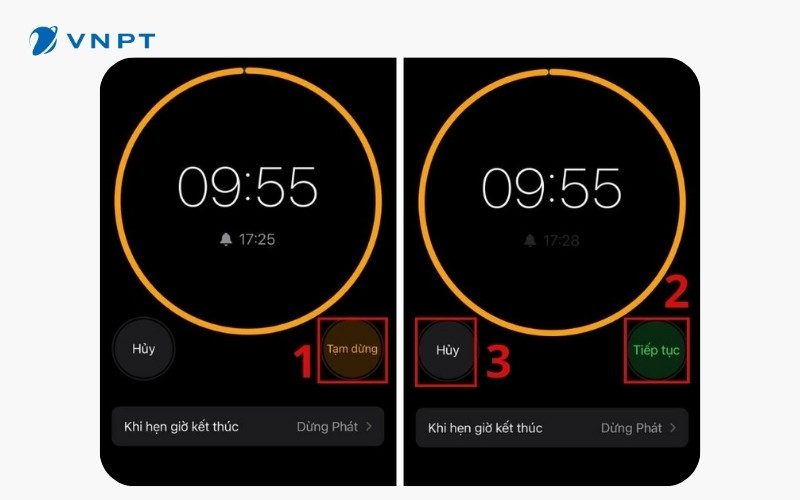
Bạn có thể tạm dừng, khởi động lại hoặc hủy lịch hẹn giờ tự động trên iPhone
Bài viết trên đây đã hướng dẫn bạn cụ thể các bước hẹn giờ tắt điện thoại iPhone, giúp bạn kiểm soát thời gian sử dụng máy dễ dàng và hiệu quả hơn. Nếu bạn còn cần thêm bất cứ sự hỗ trợ nào về cách sử dụng điện thoại, giải pháp công nghệ hay các sản phẩm viễn thông uy tín từ VNPT, bạn đừng quên liên hệ với chúng tôi qua địa chỉ sau:
- Website: https://vnpt.com.vn
- Hotline: 1800 1091
>> Xem thêm: VinaPhone ưu đãi “khủng” cho các khách hàng “lên đời” iPhone
>> Xem thêm: 0888000666 - Tổng đài hỗ trợ gia hạn gói cước Internet - Truyền hình VNPT



















